|
Simple Kaleido Dieses Tutorial stammt von mir,ich habe es mit PSP X8 erstellt. Das Copyright © liegt alleine bei mir. Benötigtes Material: 1 schönes Foto Filter: Simple FM Tile Tools Wenn Du alles zusammen hast, kann es losgehen.
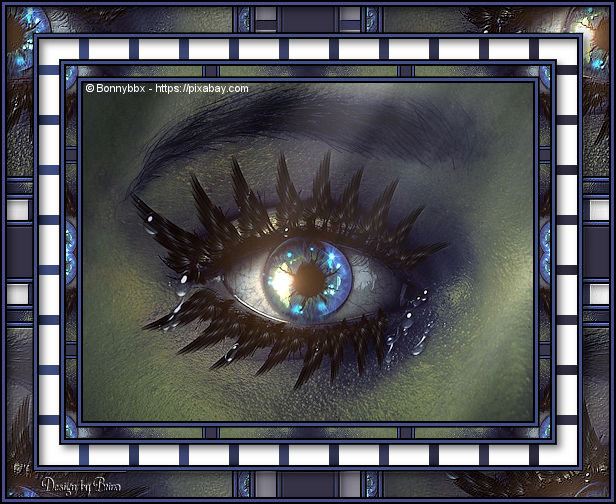 Schritt 1 Öffne Dein Foto in PSP Dupliziere es mit der Umschalttaste + D Das Original kannst du schließen. Verkleinere es auf eine Höchstkantenlänge von 450 Pixel Vergiss das nachschärfen nicht - Einstellen - Schärfe - Scharfzeichnen. Such Dir aus Deinem Bild eine helle und eine dunkle Farbe. Schritt 2 Bild - Rand hinzufügen - 2 Pixel in schwarz. Bild - Rand hinzufügen - 3 Pixel in deiner hellen Farbe. Bild - Rand hinzufügen - 2 Pixel in schwarz. Schritt 3 Bild - Rand hinzufügen - 10 Pixel in der dunklen Farbe. Klicke den Rahmen mit dem Zauberstab an. Gehe anschließend auf Effekte - Reflexionseffekte - Kaleidoskop mit diesen Einstellungen 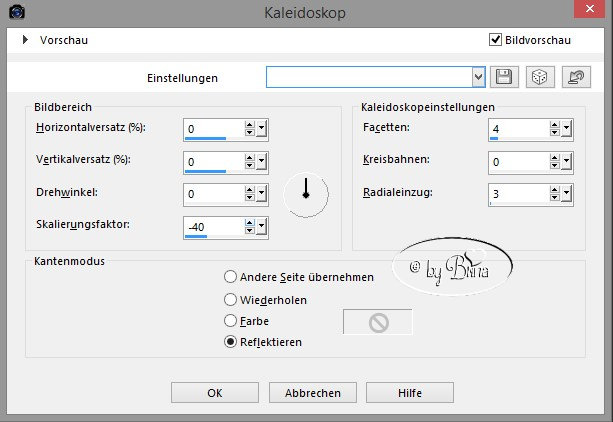 Auswahl – Auswahl aufheben Schritt 4 Wiederhole Schritt 2 Schritt 5 Bild - Rand hinzufügen - 20 Pixel in einer Farbe die nicht in Deinem Bild vorkommt.. Klicke mit dem Zauberstab hinein - und fülle mit einem Farbverlauf aus deiner hellen und dunklen Farbe. 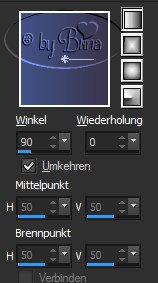 Gehe dann auf Effekte - Textureffekte - Flechten mit diesen Einstellungen 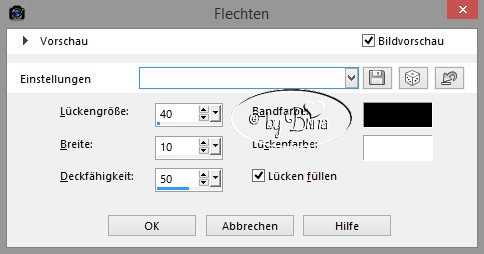 Gehe anschließend auf Effekte - 3 - D Effekte - Aussparung mit diesen Einstellungen 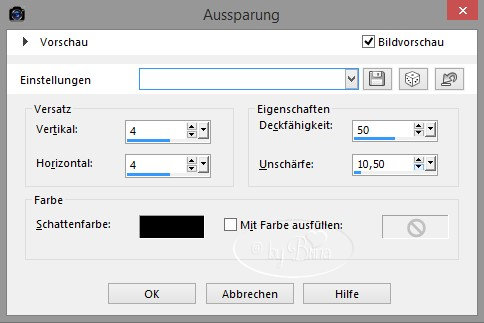 Auswahl - Auswahl aufheben Schritt 6 Wiederhole Schritt 2 Schritt 7 Bild - Rand hinzufügen - 25 Pixel in Deiner dunklen Farbe. Mit dem Zauberstab auswählen. Gehe dann auf Effekte - Plugins - Simple - Quick Tile und bestätige den Filter - hier gibt es keine Werte. Gehe wieder auf Effekte - Plugins - und nehme da den Filter FM Tile Tools - Blend Emboss mit den Standarteinstellungen. Nun wiederholst Du die Aussparung von vorhin auf die Auswahl. Effekte - 3 - D Effekte - Aussparung, die Einstellungen sind dort noch „gespeichert“. Auswahl - Auswahl aufheben Schritt 8 Wiederhole Schritt 2 Schritt 9 Setze Dein Wasserzeichen und die Copyrighthinweise auf Dein Bild Speichere es als JPG-Datei ab Und fertig ist Dein Bild. Ich hoffe Dir hat das Tutorial Spaß gemacht. © by Brina |